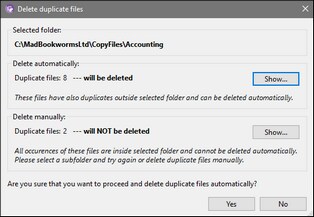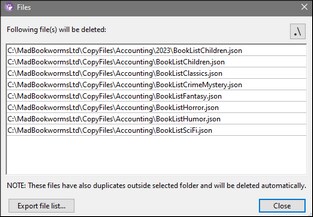Actions pour dossiers
Cliquez avec le bouton droit sur un dossier pour ouvrir son menu contextuel. Le menu contextuel vous permet d'effectuer les actions suivantes :
•Copier le nom du dossier
•Copier le chemin d'accès complet du dossier
•Ouvrir le dossier et son contenu dans Windows Explorer
•Supprimer les fichiers doublons du dossier sélectionné (ce qui est également possible via la barre d'outils, la touche Supprimer et le menu Diff et fusion)
•Supprimer toutes les autres occurrences de fichiers dans le dossier sélectionné (ce qui est également possible via le menu Diff et fusion)
Supprimer les fichiers doublons du répertoire sélectionné
Sélectionner l'option Supprimer les fichiers doublons du répertoire sélectionné (capture d'écran ci-dessous) ouvre le dialogue Supprimer fichiers doublons.

Le dialogue Supprimer fichiers doublons (capture d'écran ci-dessous à gauche) affiche le chemin d'accès au dossier sélectionné et, le cas échéant, les fichiers qui peuvent être supprimés automatiquement et/ou manuellement. Si un fichier a des doublons en dehors du dossier sélectionné, il peut être supprimé automatiquement du dossier sélectionné (dans notre exemple, le dossier sélectionné est C:\MadBookwormsLtd\CopyFiles\Accounting), et les doublons du fichier provenant d'autres dossiers seront conservés.
Vous pouvez vérifier les chemins d'accès des fichiers à supprimer en appuyant sur le bouton Afficher. Appuyez sur le bouton Afficher pour ouvrir le dialogue Fichiers (capture d'écran ci-dessous à droite). Pour copier la liste des fichiers ou les enregistrer dans un fichier texte, appuyez sur le bouton Exporter liste des fichiers en bas du dialogue Fichiers.
Si tous les doublons d'un fichier se trouvent dans le répertoire sélectionné, le dialogue Supprimer fichiers doublons vous informera également des fichiers qui ne peuvent être supprimés que manuellement. Appuyez sur Afficher pour voir la liste de ces fichiers. Vous pouvez également copier la liste ou l'enregistrer dans un fichier texte en cliquant sur le bouton Exporter liste des fichiers.
En cliquant sur Oui dans le dialogue Supprimer fichiers doublons, seuls les fichiers répertoriés dans le groupe Supprimer automatiquement seront supprimés ; les fichiers qui ne peuvent être supprimés que manuellement seront ignorés.
Supprimer toutes les autres occurrences des fichiers dans le répertoire sélectionné
Si un fichier possède des doublons en dehors du répertoire sélectionné, vous pouvez supprimer ces doublons à l'aide de l’option Supprimer toutes les autres occurrences des fichiers dans le répertoire sélectionné. Si vous sélectionnez cette option, le dialogue Supprimer fichiers doublons (voir ci-dessus) s'affichera, vous informera des doublons qui seront supprimés et vous demandera une confirmation.
Appuyez sur le bouton Afficher pour ouvrir le dialogue Fichiers (capture d'écran ci-dessus à droite). Pour copier la liste des fichiers ou les enregistrer dans un fichier texte, appuyez sur le bouton Exporter liste des fichiers en bas du dialogue Fichiers.
Si vous cliquez sur Oui dans le dialogue Supprimer fichiers doublons, le fichier dans le dossier sélectionné restera intact et toutes ses occurrences en dehors du dossier sélectionné seront supprimées.
Si tous les doublons d'un fichier se trouvent dans le dossier sélectionné, les doublons ne seront pas signalés et ne seront pas supprimés.